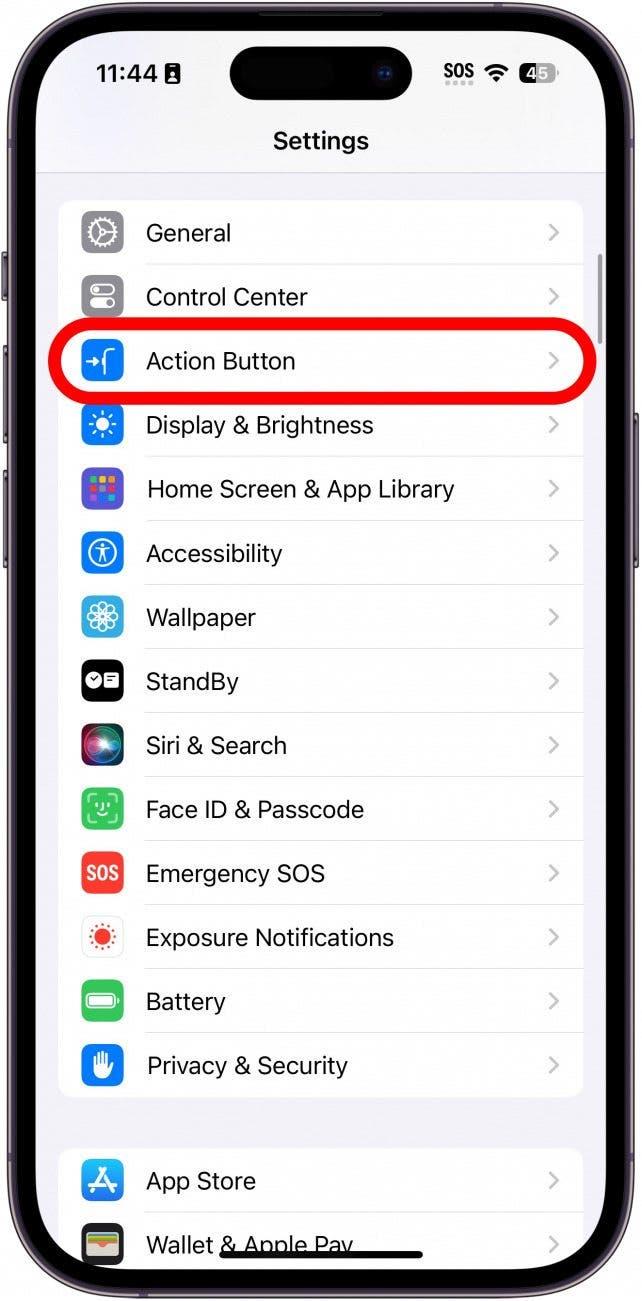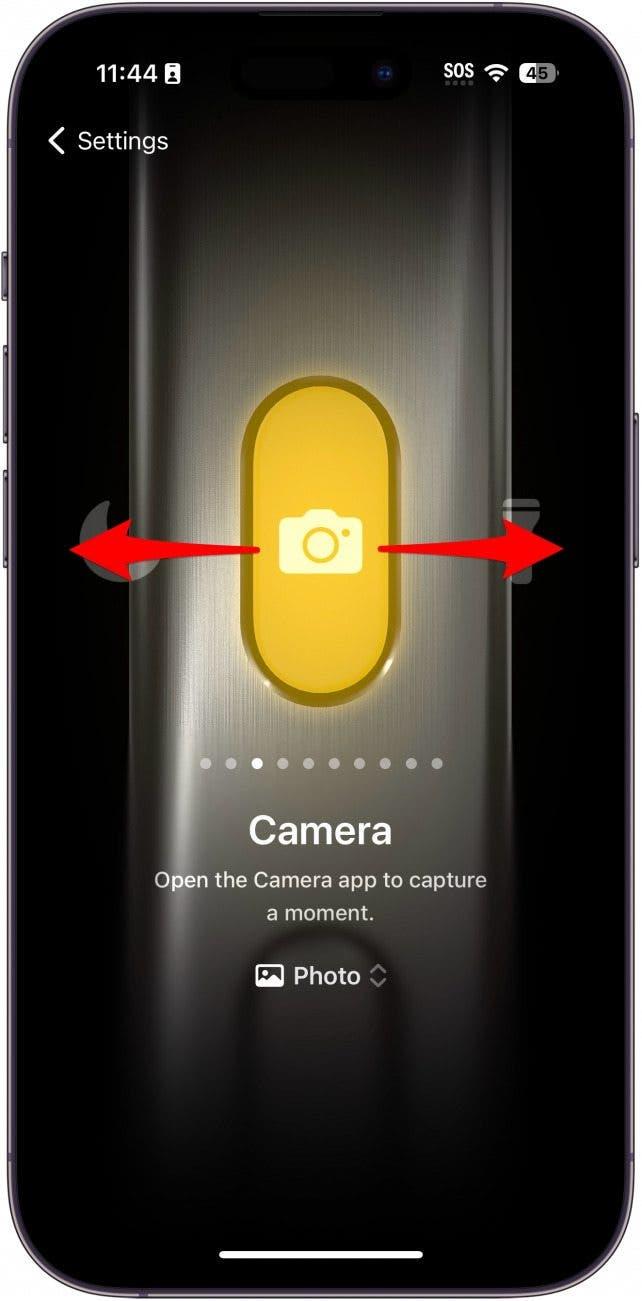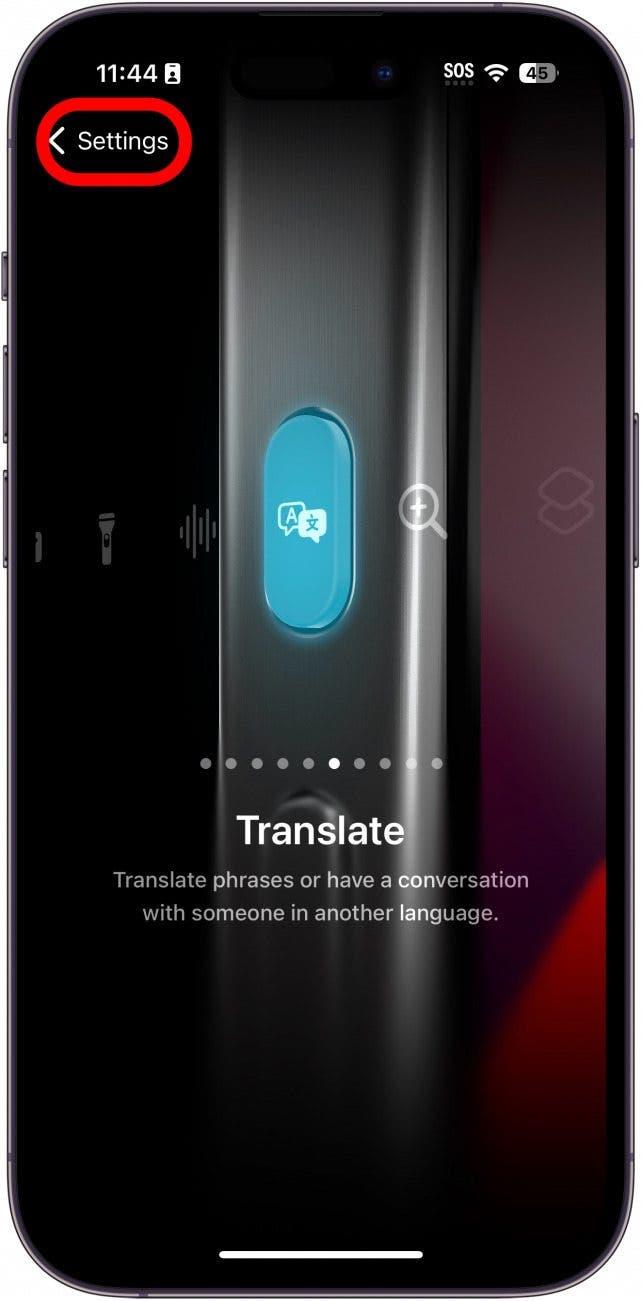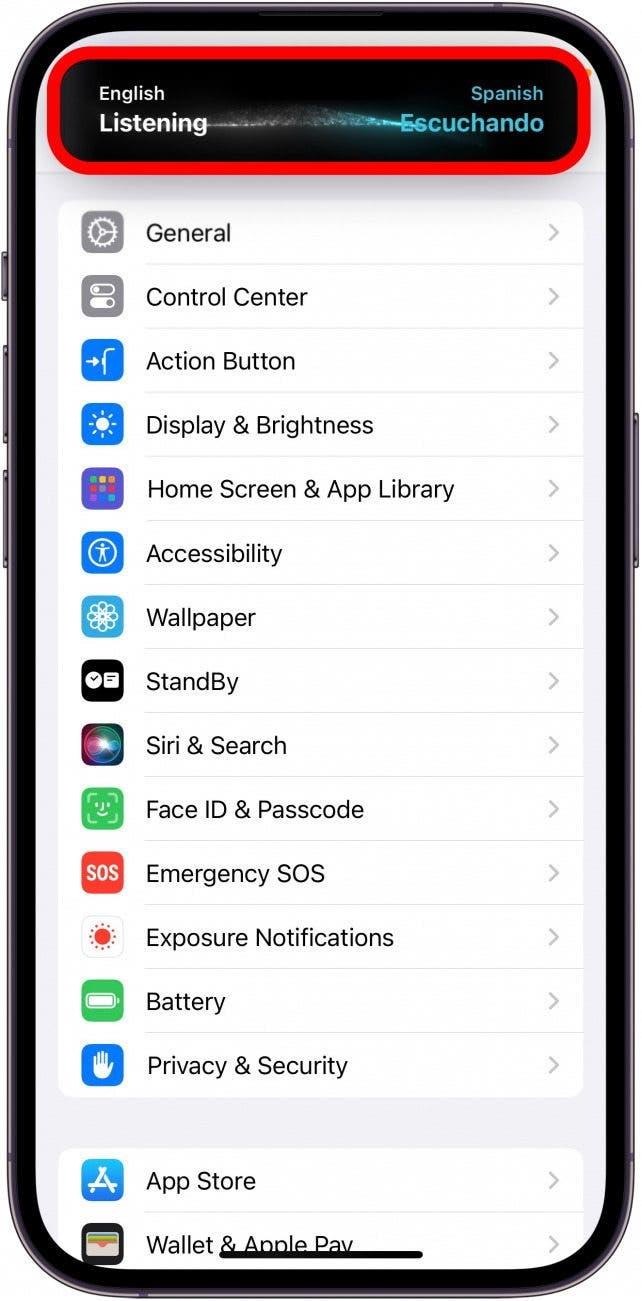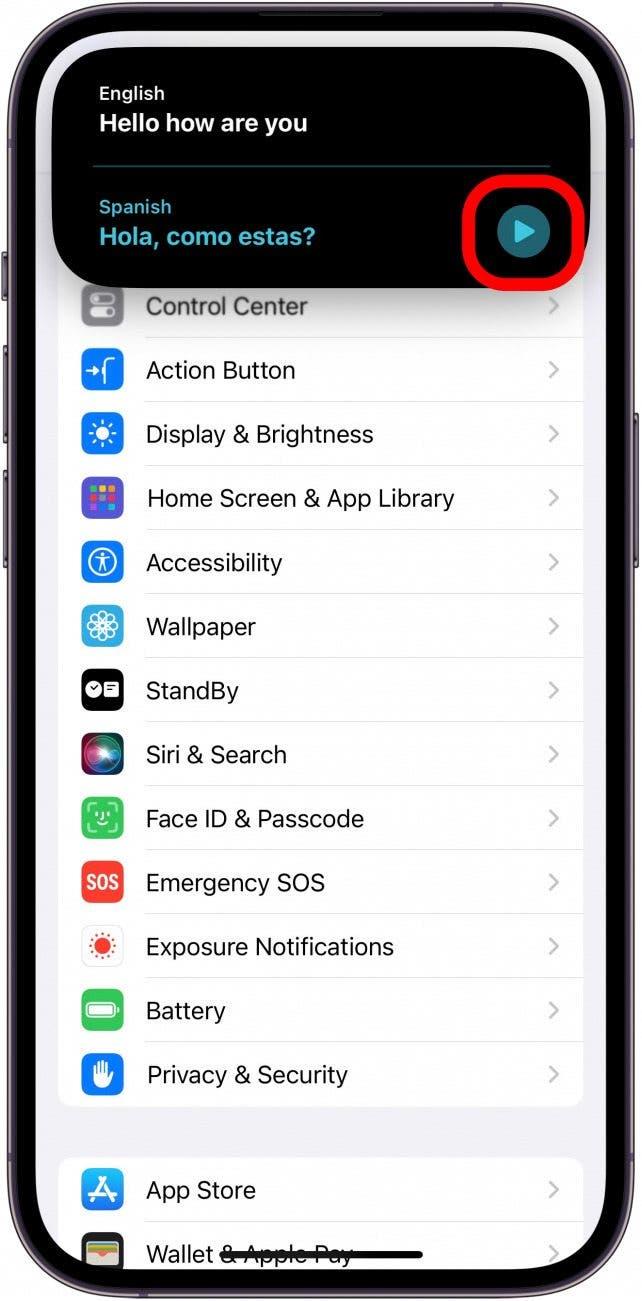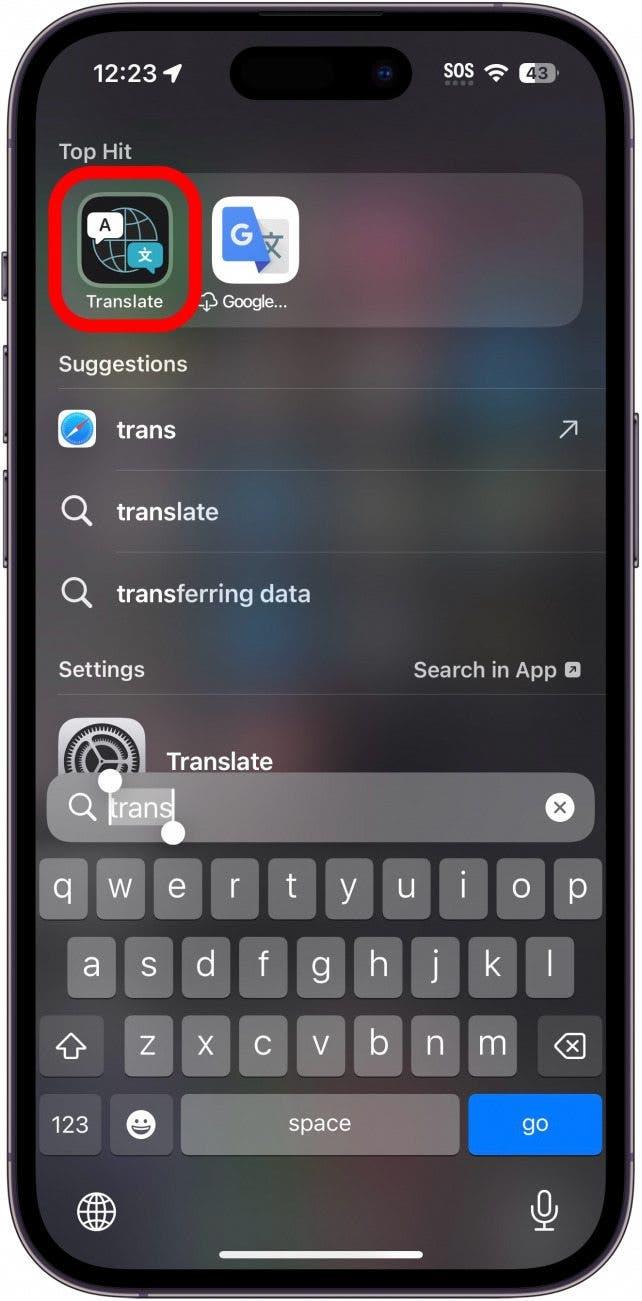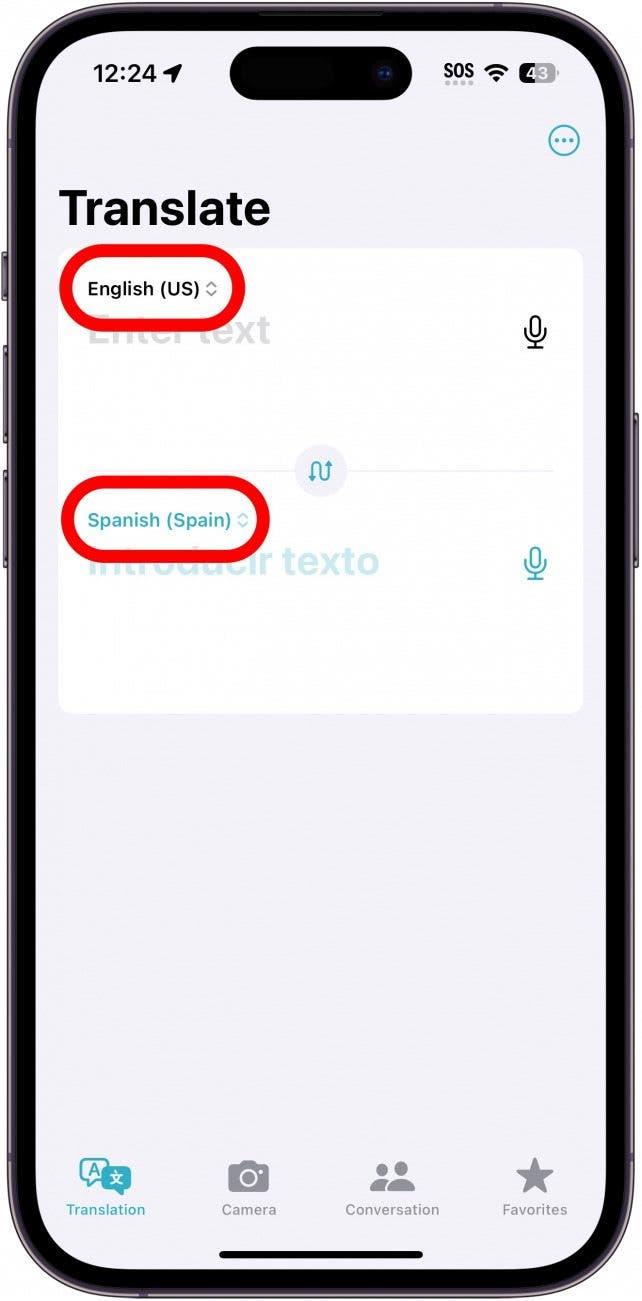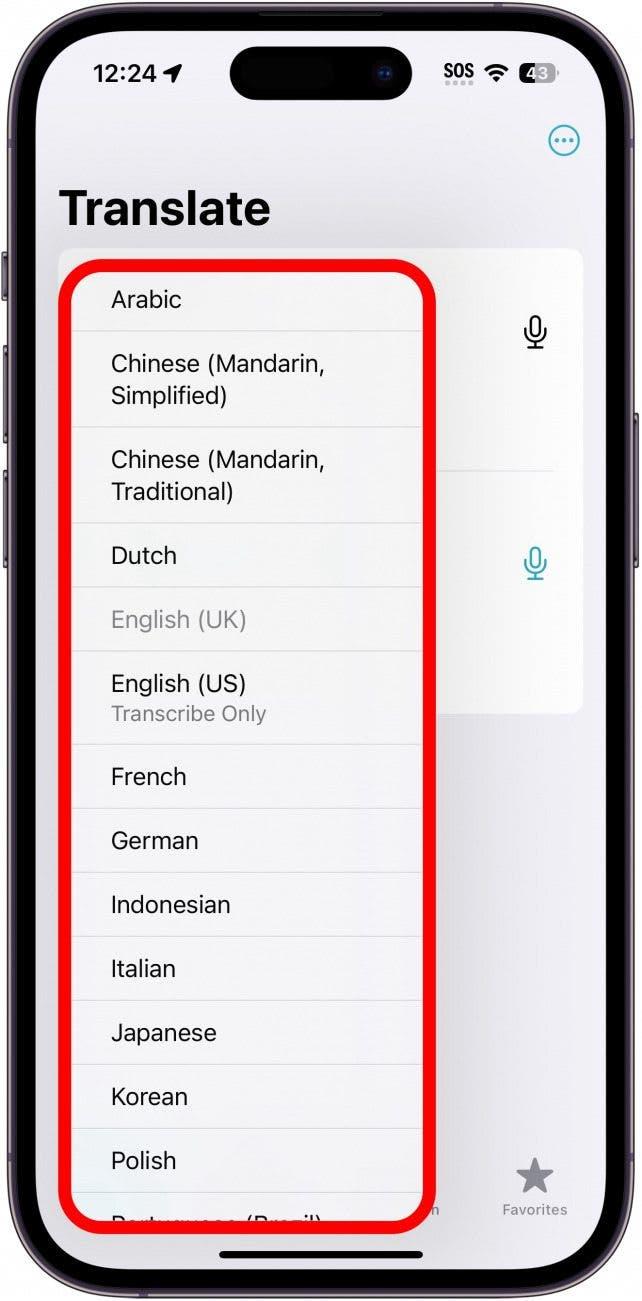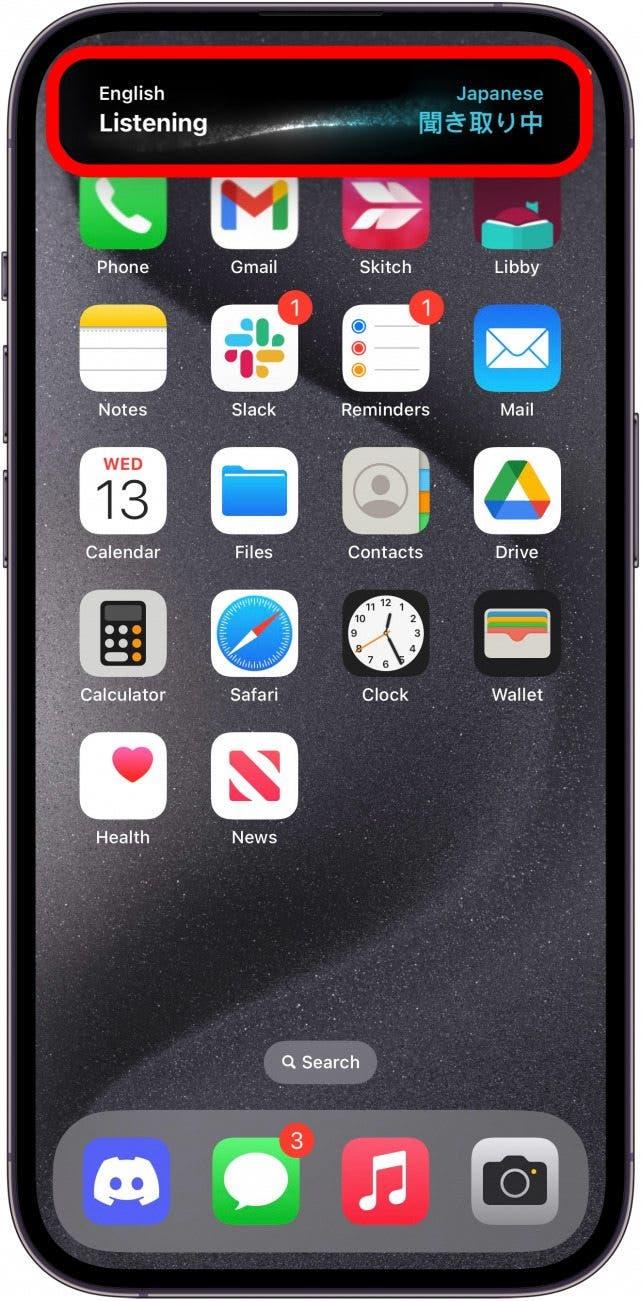iOS 17.2’nin yayınlanmasıyla birlikte Apple, iPhone 15’in Eylem düğmesine ekstra bir eylem ekledi. Artık kendi sesinizi anında çevirmek için Eylem düğmesine basabilirsiniz. İşte bu kullanışlı yeni özelliği nasıl ayarlayacağınız.
Bu İpucunu Neden Seveceksiniz?
- Kendi sesinizi gerçek zamanlı olarak çevirin.
- Sizin dilinizi konuşmayan kişilerle iletişim kurun.
- Yurt dışına seyahat ettiğiniz zamanlar için mükemmel.
iPhone’da Eylem Düğmesi ile Nasıl Çeviri Yapılır?
Sistem Gereksinimleri
Bu ipucu, iOS 17.2 veya sonraki bir sürümünü çalıştıran iPhone 15 Pro ve Pro Max’te çalışır. En son iOS sürümüne nasıl güncelleme yapacağınızı öğrenin.
Bu yeni eylem ile çeviriye hemen başlayabilirsiniz. Eylem düğmesine bastığınızda Dinamik Ada’da bir çeviri penceresi açılacak ve sesinizi dinlemeye başlayacaktır.Daha fazla iPhone 15 gizli ipucu ve püf noktası için, ücretsiz Günün İpucu bültenimize kaydolun. Şimdi, iPhone 15’teki Eylem düğmesini çeviri yapmak için nasıl kullanacağınızı öğrenin:
 iPhone’unuzun gizli özelliklerini keşfedinGünde sadece bir dakika içinde iPhone’unuzda ustalaşabilmeniz için günlük bir ipucu (ekran görüntüleri ve açık talimatlarla birlikte) alın.
iPhone’unuzun gizli özelliklerini keşfedinGünde sadece bir dakika içinde iPhone’unuzda ustalaşabilmeniz için günlük bir ipucu (ekran görüntüleri ve açık talimatlarla birlikte) alın.
- Ayarlar uygulamasını açın ve Eylem Düğmesi’ne dokunun.

- Çeviri seçeneğini bulmak için sola veya sağa kaydırın.

- Çeviri’yi seçtikten sonra geri dönmek için Ayarlar düğmesine dokunun.

- Eylem Düğmesini basılı tuttuğunuzda Dinamik Ada’da Çeviri penceresi açılacaktır. Konuşmaya başlayın ve iPhone’unuz çeviriyi yapacaktır.

- Bilgisayar tarafından oluşturulan bir sesin çeviriyi yüksek sesle konuşmasını dinlemek için oynat düğmesine dokunabilirsiniz.

- Dilleri değiştirmek için Çeviri uygulamasının kendisini açmanız gerekir.

- Giriş diline veya çıkış diline dokunun.

- Listeden bir dile dokunun.

- Şimdi, Çeviri eylemini etkinleştirirken, seçtiğiniz dil(ler)i kullanacaktır.

Eylem Düğmesi ile iPhone 15’te çeviri bu şekilde yapılır. Şimdi, kendinizi farklı bir dil konuşan biriyle sohbet ederken bulursanız, onu kolayca anlayabilir ve sizi anlamasına yardımcı olabilirsiniz.